Kaip sulaukti įspėjimų "Android Oreo" "

"mes jį gauname; tu esi užsiėmęs. Negalite visuomet atsakyti į pranešimus, kai jie nukreipia jūsų telefoną, bet jūs taip pat nenorite jų pamiršti. Laimei, "Android Oreo" galite atidėti šiuos pranešimus, kad jie vėl pasirodytų.
SUSIJĘS: Kaip išjungti "Android" Oreo pranešimus "Bėga į foną" ir "Naudoja akumuliatorių"
Štai, kas daugiausia vyksta su manimi: pateikiamas pranešimas, man reikia jį spręsti, bet tuo metu negalima, todėl leiskite jam sėdėti. Kartais visą dieną. Mano telefono pranešimų juosta tampa netvarkinga ir negraži, kurią taip pat nekenčiu. Tai buvo istorija apie mano gyvenimą daugelį metų.
Galiausiai "Google" sukūrė tobulą šios problemos sprendimą su pranešimu snausti. Ši funkcija tiksliai atrodo taip: kaip laikinai atmesti pranešimus ir vėliau iš naujo pranešti. Ne daugiau griozdų ir daugiau pamiršti.
Naudojant šią funkciją paprasta ir paprasta. Kai pasirodys pranešimas, kurį norite atidėti, nuvilkite jį šiek tiek į dešinę. Įsitikinkite, kad neužlenka per daug , kitaip jūs tiesiog jį atmesite, tai jūs bandote čia išvengti. Skydelyje, kuris rodomas kairėje pranešimo dalyje, bakstelėkite parinkties laikrodžio piktogramą.
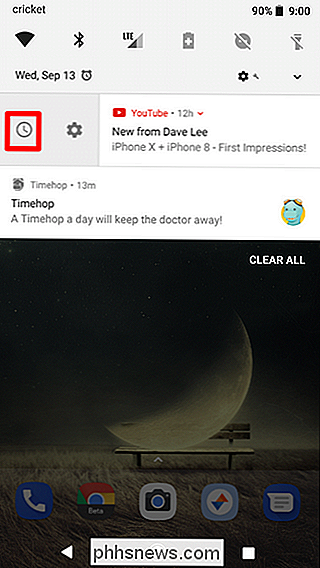
Atidaromas meniu "Snooze" ("Snooze"), o numatytasis - valandą. Palieskite laiką, kad galėtumėte parodyti 15 minučių, 30 minučių, 1 valandos ir 2 valandų snaudimo galimybes.
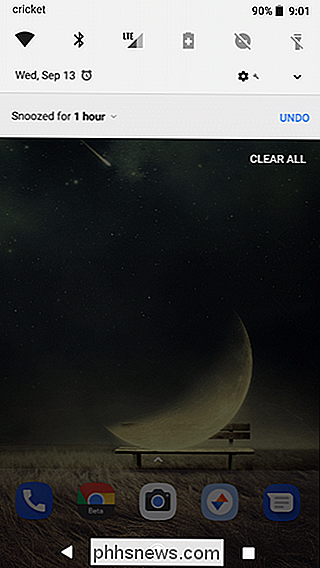
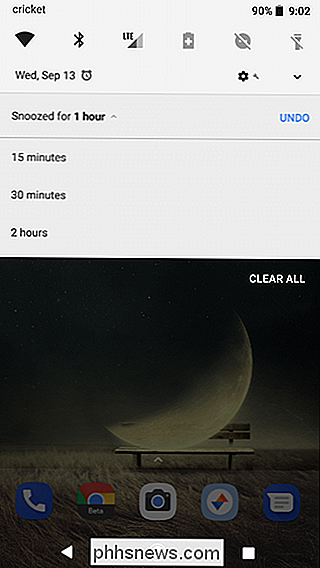
Ir tai yra! Pasibaigus paskirstytam laikui, pranešimas atsinaujins taip, kaip ir pirmą kartą, nebebus užblokuotų pranešimų juostos ir daugiau pamiršti.

Kodėl neturėtumėte naudoti SMS dviejų faktorių autentifikavimo (ir ką naudoti vietoj)
Saugumo ekspertai rekomenduoja naudoti dviejų veiksnių autentifikavimą, kad būtų galima saugoti savo internetines sąskaitas, kai tik įmanoma. Daugelis tarnybų pagal nutylėjimą atlieka SMS patikrinimą, siunčiant kodus tekstiniu pranešimu į savo telefoną, kai bandote prisijungti. Tačiau SMS žinutės turi daugybę saugumo problemų ir yra mažiausiai saugios dviejų veiksnių autentifikavimo galimybės.

Kaip sustabdyti "Galaxy S7" ir "S8" automatiškai nustatant įprastas programas
"Android" viskas yra pasirinkimas: kaip galimybė naudoti skirtingas programas skirtingiems dalykams arba keisti programas vienu bakstelėjimu. Tačiau "Galaxy S8" (ir "S7", kuriame veikia "Nuga"), "Samsung" pakeitė galimybę "tik vieną kartą" paleisti konkrečias programas ir automatiškai padaryti jas numatytuoju.



